
Einige Benutzer berichteten, dass sie beim Öffnen des Win10-Task-Managers zum Anzeigen von Prozessen feststellten, dass sich darin nichts befand. Was sollten Sie also tun, wenn der Win10-Task-Manager das Anwendungssymbol nicht anzeigt? Der unten stehende Editor gibt Ihnen eine detaillierte Einführung zur Lösung des Problems, dass der Win10-Task-Manager das Anwendungssymbol nicht anzeigt. Wenn Sie interessiert sind, schauen Sie vorbei.
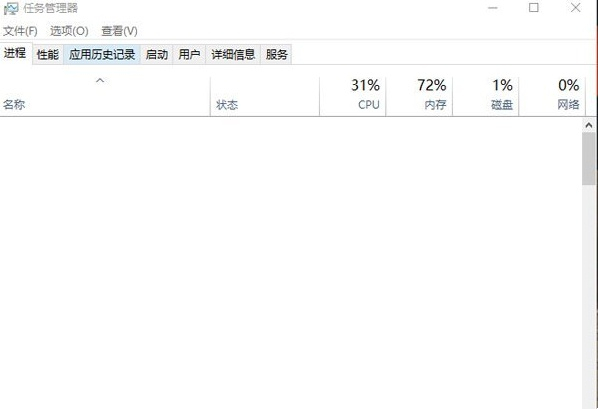
Lösung dafür, dass der Win10-Task-Manager keine Anwendungssymbole anzeigt:
1. Tastenkombination „win+R“, „regedit“ eingeben und die Eingabetaste drücken, um ihn zu öffnen.
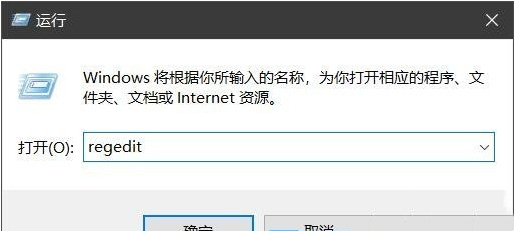
2. Rufen Sie den Registrierungseditor auf, klicken Sie links auf „HKEY_LOCAL_MACHINESOFTWAREMicrosoftWindowsCurrentVersionExplorerHomeFolderNameSpaceDelegateFolders“, klicken Sie mit der rechten Maustaste und wählen Sie „Neu“ als „Schlüssel“.
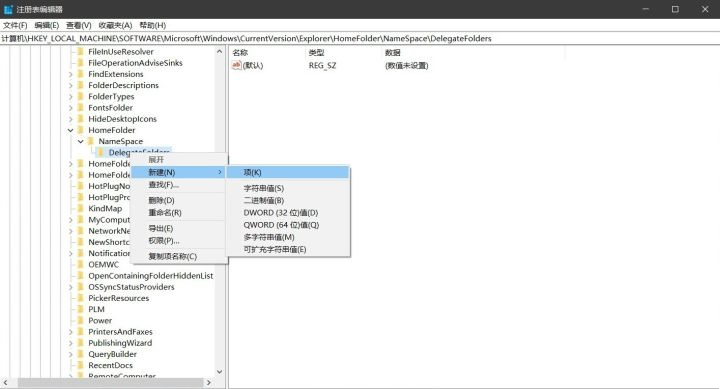
3. Nennen Sie es „{031E4825-7B94-4dc3-B131-E946B44C8DD5}“.
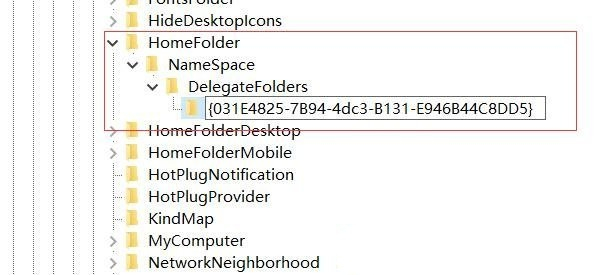
4. Starten Sie abschließend den Computer neu und öffnen Sie den Task-Manager erneut. Der Inhalt wird normal angezeigt.
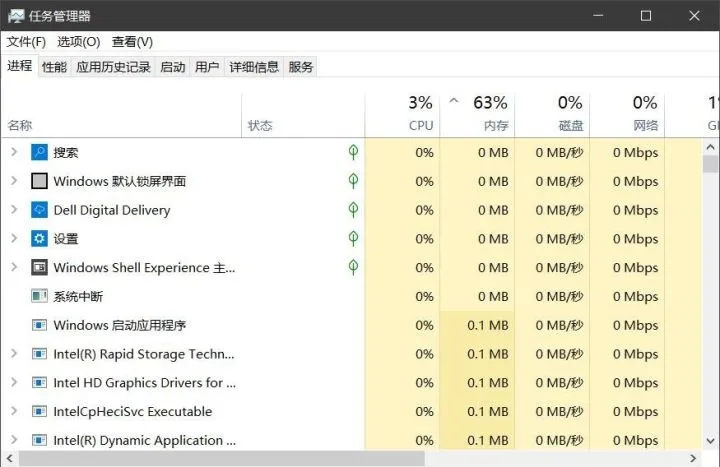
Das obige ist der detaillierte Inhalt vonSo lösen Sie das Problem, dass Anwendungssymbole im Windows 10 Task-Manager nicht angezeigt werden. Für weitere Informationen folgen Sie bitte anderen verwandten Artikeln auf der PHP chinesischen Website!




